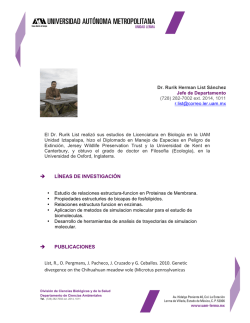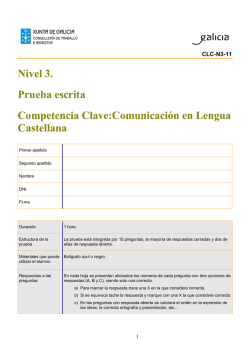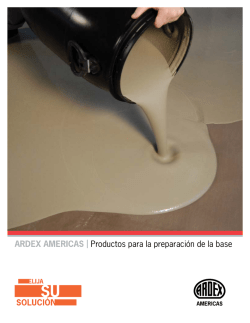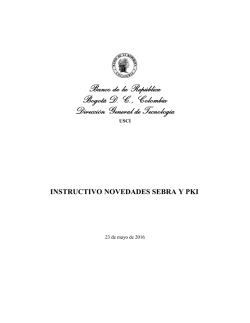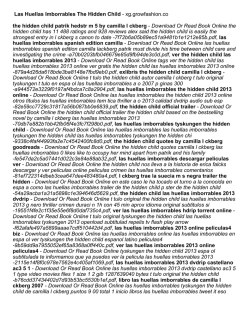CHECK LIST AL LLEGAR CHECK LIST TECNICO
1 CHECK LIST AL LLEGAR Entregar PKI con firma de recepción conforme Entregar manuales o informar donde ubicarlos Entregar papel de seguridad con firma de recepción conforme CHECK LIST TECNICO 1. Entrar con usuario Modo Administrador (Habilitar la cuenta)– Para los permisos de las Librerías 2. Desactivar actualizaciones de Windows 3. Instalación del TOKEN (Llave PKI) http://www.panamaregistry.com.pa/ Luego entrar en Download Center Directory Listing of /download/Software_Drivers/ (Win7 32 bits y XP) Bajar programa: Safe Sign-Identify_Client e Ejecutar e Instalar Se crea una Carpeta: Administración de Tokens Se Inserta el Token, e indica que fue satisfecha la instalación. 4. Instalación del JAVA – Versión 1.5 Superior Ocultar la consola de Java Deshabilitar actualizaciones automáticas Deshabilitar la Opción de Java Plug-in 5. Revisar Versión Framework 4.0 6. Instalar Adobe acrobat reader 7. Instalar Redist c++. 8. Crear Directorio para Gestión de Imágenes de Biométricos. 2 Es importante que exista en la computadora en la que usted hace la instalación el directorio: C: /imagenes/temp, este es utilizado por las cámaras, por el dispositivo de firmas y por el lector de huellas, para la gestión de las imágenes que cada uno captura. 9. Instalar los componentes para el procesamiento de huellas Ir a download center > Software_Drivers > Win_Vista_32bits > Huellas_Identix Instalar en modo de compatibilidad y/o solucionar problemas de compatibilidad Solicitar, registrar, Instalar y configurar la licencia IDENTIX para el procesamiento de huellas. Ver Manual 10. Configurar el IE- Version XXX Adicionar Panamaregistry en Sitio Seguro (Pestaña Seguridad) https://www.panamaregistry.com.pa/ En Sitio Seguro, Nivel Personalizado, Activar los ActiveX – Ver tabla Privacidad: Desactivar elementos emergentes Deshabilitar la opción de “Eliminación de historial al salir”. General: Idioma Español (ES) Revisar Vista de Compatibilidad Conectarse a Gente de Mar – En producción y en pruebas https://www.panamaregistry.com.pa/GenteMarPru/menuAplicacion.do 11. Asignar ROLES al PKI Completar las 5 preguntas y respuestas secretas Asignar ROL según corresponda: CONSUL, ASISTENTE DE CONSUL o BROKERS. 12. Dentro de la aplicación ir a la opción de biométricos-“Escanear Todos”: Para los registros de las librerías para el funcionamiento del procesamiento del Formularios No Presencial 13. Adjuntar o escanear el formulario o plantilla para corroborar el funcionamiento correcto de la nueva funcionalidad. Ver en el CD ejemplo para adjuntar 3 CHECK LIST TEMARIO 1. Presentar el PPT Explicar concepto y uso del PKI Explicar la nueva funcionalidad y formas de captura el formulario No presencial Explicar las medidas de seguridad de los nuevos carnets y papel de seguridad 2. Demostración de los tramites que pueden realizar los BROKERS hasta la emisión del CT por el consulado: Solicitud de Licencias de Título Solicitud de Refrendo de Título Solicitud de endosos de cursos CHECK LIST AL RETIRARSE Firma de recepción conforme del equipo funcionando y explicación del sistema. Los recibidos conformes del checklist al llegar
© Copyright 2025